第一章:Java 的基本认识、开发环境搭建及试运行 HelloWorld 代码
Java 的基本认识
Java 运行环境介绍
Java 运行环境分为 JRE 和 JDK 两种,前者为 Java Runtime Environment,即运行时环境,后者为 Java Development Kit,为开发者而生,在 JRE 的基础上添加了更多组成部分。
JRE(Java Runtime Enviroment)
是 Java 的运行环境。面向 Java 程序的使用者,而不是开发者。如果你仅下载并安装了 JRE,那么你的系统只能运行 Java 程序。JRE 是运行 Java 程序所必须环境的集合,包含 JVM 标准实现及 Java 核心类库。它包括 Java 虚拟机、Java 平台核心类和支持文件。它不包含开发工具 (编译器、调试器等)。
JDK(Java Development Kit)
又称 J2SDK (Java2 Software Development Kit),是 Java 开发工具包,它提供了 Java 的开发环境 (提供了编译器 javac 等工具,用于将 java 文件编译为 class 文件) 和运行环境 (提 供了 JVM 和 Runtime 辅助包,用于解析 class 文件使其得到运行)。如果你下载并安装了 JDK,那么你不仅可以开发 Java 程序,也同时拥有了运行 Java 程序的平台。JDK 是整个 Java 的核心,包括了 Java 运行环境 (JRE),一堆 Java 工具 tools.jar 和 Java 标准类库 (rt.jar)。
具体实现环境
Java 的开源实现是 OpenJDK。Java 的所有者是 Oracle(甲骨文)公司。
Java 的特点
- 简单易用
- 跨平台支持:一次编写,多端使用
- 性能优异
- 采用 Java 虚拟机(JVM: Java Virtual Machine)机制运行
- 带有自动垃圾回收(GC)机制,不需要过于担心内存问题
- 安全性好,对文件读写有一定限制
- 面向对象,逻辑清晰简洁,区别于 C 语言的面向过程特点
- 支持多线程
Java 的版本类型
Java ( Platform) E(nterprise)E(dition)
Java 的企业版平台,应用于 Web 开发之类的技术平台。
Java ( Platform) S(tandard)E(dition)
Java 的标准核心开发平台。
Java ( Platform) M(icro)E(dition)
Java 的微型应用程序开发平台。
Java 的运行过程
.java 源代码 -> javac 编译为 .class 字节码 -> (打包成 .jar 文件) -> java 解释器运行
开发者需要 JDK,而用户只需要 JRE
开发平台的搭建
Windows 系统安装 Java(未验证)
下载 JDK
首先我们需要下载 Java 开发工具包 JDK,下载地址:https://www.oracle.com/java/technologies/downloads/,在下载页面中根据自己的系统选择对应的版本,本文以 Windows 7 64 位系统为例:
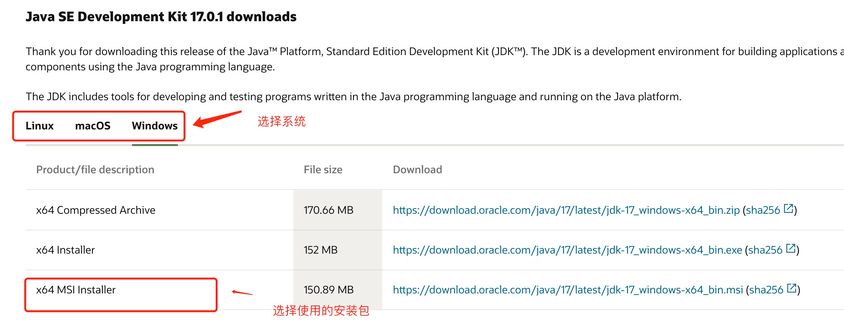
下载后 JDK 的安装根据提示进行,还有安装 JDK 的时候也会安装 JRE,一并安装就可以了。
安装 JDK,安装过程中可以自定义安装目录等信息,例如我们选择安装目录为 C:\Program Files (x86)\Java\jdk1.8.0_91。
配置环境变量
- 安装完成后,右击 “我的电脑”,点击 “属性”,选择 “高级系统设置”;

- 选择 “高级” 选项卡,点击 “环境变量”;

然后就会出现如下图所示的画面:

在 “系统变量” 中设置 3 项属性,JAVA_HOME、PATH、CLASSPATH (大小写无所谓), 若已存在则点击 “编辑”,不存在则点击 “新建”。
注意: 如果使用 1.5 以上版本的 JDK,不用设置 CLASSPATH 环境变量,也可以正常编译和运行 Java 程序。
变量设置参数如下:
- 变量名:**
JAVA_HOME** - 变量值:**
C:\Program Files (x86)\Java\jdk1.8.0_91** // 要根据自己的实际路径配置 - 变量名:**
CLASSPATH** - 变量值:**
.;%JAVA_HOME%\lib\dt.jar;%JAVA_HOME%\lib\tools.jar;** // 记得前面有个 “.” - 变量名:**
Path** - 变量值:**
%JAVA_HOME%\bin;%JAVA_HOME%\jre\bin;**
JAVA_HOME 设置


PATH 设置


注意: 在 Windows 10 中,Path 变量里是分条显示的,我们需要将 **%JAVA_HOME%\bin;%JAVA_HOME%\jre\bin;** 分开添加,否则无法识别:
1 | |
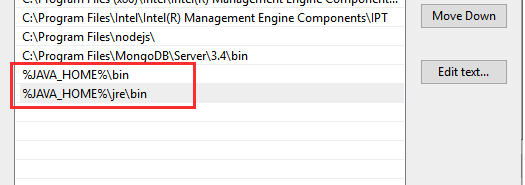
更多内容可参考:Windows 10 配置 Java 环境变量
CLASSPATH 设置

这是 Java 的环境配置,配置完成后,你可以启动 Eclipse 来编写代码,它会自动完成 Java 环境的配置。
测试 JDK 是否安装成功
1、”开始” -> “运行”,键入 “cmd”;
2、键入命令:**java -version、java、javac** 几个命令,出现以下信息,说明环境变量配置成功;

附录:DOS 基础命令
**D:** 用于切换盘符
**dir** 查看当前目录下文件(夹)
**cd 切换目录,填写具体路径或相对路径,..** 表示上级路径
**rd** 删除目录
**del** 删除文件
**cls** 清屏
**exit** 退出
Arch Linux 系统安装 JDK
两个常见的包经常作为其它包的依赖,分别是 java-runtime-common 包(包含 Java 运行环境的公共文件)和 java-environment-common 包(包括 Java 开发包的公共文件)。
在命令行执行以下命令即可搭建 Java 环境(作为 Root 用户执行,否则需要在命令前添加 sudo):
1 | |
编写、编译和运行 Hello World 代码
新建一个 HelloWorld.java 文件,在其中输入以下内容
1 | |
在控制台依次执行以下命令运行程序:
1 | |
输出如下:
1 | |